
Налаштування функції Візуальне повідомлення
За допомогою функції Візуальне повідомлення можна відображати простий вміст і повідомлення на сенсорному дисплеї.
Відображення на сенсорному дисплеї повідомлень від адміністратора, повідомлень про події та інші матеріали дає змогу використовувати апарат як засіб обміну інформацією в офісі.
Відображення на сенсорному дисплеї повідомлень від адміністратора, повідомлень про події та інші матеріали дає змогу використовувати апарат як засіб обміну інформацією в офісі.
 |
Якщо встановлено функцію Візуальне повідомлення, вміст можна перевірити в розділі <Візуальне повідомлення> на сторінці <Головний>, незалежно від зазначеного вище часу. Відображається вміст, який відображався востаннє. Задайте для файлу, збереженому на файловому сервері або в просторі Розширений простір іншого багатофункціонального принтера Canon, ту саму мережу, що й для вмісту, який потрібно відобразити. Робота з іншими пристроями Як вміст також можна встановити веб-сайт в Інтернеті через проксі-сервер. Параметри проксі-сервера, що використовуються для цієї функції, відповідають параметрам у розділі <Параметри проксі-сервера>. Якщо встановлено проксі, вказаний вміст може не відображатися. У цьому випадку установіть адресу винятку, щоб проксі-сервер не використовувався. Налаштування виняткових адрес, де не використовується проксі-сервер Вміст відображається під час початку друку, якщо ввімкнуто функцію примусово відкладеного друку та встановлено прапорець [Display When Print Job Starts]. |
Налаштування функції Візуальне повідомлення
1
Запустіть Remote UI (Інтерфейс віддаленого користувача). Запуск інтерфейсу віддаленого користувача
2
Клацніть елемент [Settings/Registration] на сторінці порталу. Екран інтерфейс віддаленого користувача
3
Клацніть [License/Other]  [Visual Message Settings]
[Visual Message Settings]  [Display Settings].
[Display Settings].
 [Visual Message Settings]
[Visual Message Settings]  [Display Settings].
[Display Settings].4
Установіть час і вміст відображення.
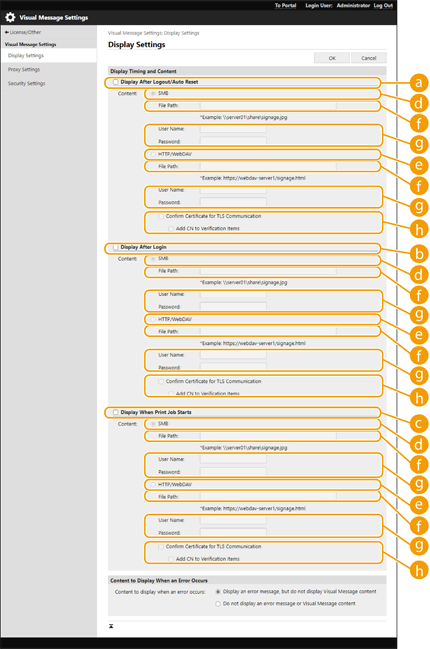
 Установлення часу відображення
Установлення часу відображення
 [Display After Logout/Auto Reset]
[Display After Logout/Auto Reset]Установіть цей прапорець, якщо потрібно відображати вміст після виходу або після запуску режиму автоматичного скидання.
Параметр відображення вмісту після виходу з системи вмикається, коли для параметра <Параметри відображення екрана входу в систему> встановлено <Відображати під час запуску операцій пристрою>. Щоб відображати вміст після ввімкнення режиму автоматичного скидання, значення, установлене для параметра <Час автоматичного скидання>, має бути не менше 1 хвилини.
Параметр відображення вмісту після виходу з системи вмикається, коли для параметра <Параметри відображення екрана входу в систему> встановлено <Відображати під час запуску операцій пристрою>. Щоб відображати вміст після ввімкнення режиму автоматичного скидання, значення, установлене для параметра <Час автоматичного скидання>, має бути не менше 1 хвилини.
 [Display After Login]
[Display After Login]Установіть цей прапорець, якщо потрібно відображати вміст після входу до системи. Цей параметр вмикається, коли для параметра <Параметри відображення екрана входу в систему> встановлено <Відображати під час запуску операцій пристрою>.
 [Display When Print Job Starts]
[Display When Print Job Starts]Установіть цей прапорець, щоб відображати вміст під час початку друку. Цю функцію ввімкнено, коли встановлено примусове утримання друку.
 Установлення вмісту для кожного часу відображення
Установлення вмісту для кожного часу відображення
 [SMB]
[SMB]Установіть прапорець, щоб отримати доступ до вмісту, який необхідно відобразити, за допомогою [SMB].
 [HTTP/WebDAV]
[HTTP/WebDAV]Установіть прапорець, щоб отримати доступ до вмісту, який необхідно відобразити, за допомогою [HTTP/WebDAV].
 [File Path:]
[File Path:]Введіть шлях до вмісту, який необхідно відобразити.
Приклад.
[SMB]: \\server01\share\signage.jpg
[HTTP/WebDAV]: https://webdav-server1/signage.html
 [User Name:]/[Password:]
[User Name:]/[Password:]Введіть ім’я користувача та пароль, необхідні для входу в скриньку Розширений простір або на файловий сервер.
 [Confirm Certificate for TLS Communication]/[Add CN to Verification Items]
[Confirm Certificate for TLS Communication]/[Add CN to Verification Items]Укажіть, чи потрібно перевіряти сертифікат сервера TLS, надісланого під час з’єднання, і його спільне ім’я (CN).
5
Налаштуйте відображення на екрані помилок.
Якщо вміст з якоїсь причини не відображається, виберіть, чи відображати екран повідомлення про помилку.
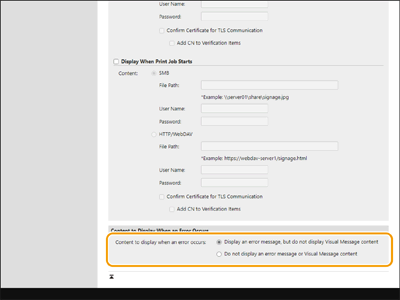
6
Натисніть [OK].
 |
Щоб відображати вміст після ввімкнення режиму «Автоматичне скидання», значення, задане для параметра <Час автоматичного скидання>, має бути не менше однієї хвилини. Відомості про формати файлів і розміри даних, які можна відобразити, див. в розділі Функція керування. Цей параметр може вказати лише користувач із правами адміністратора. Цей параметр можна імпортувати або експортувати. Один параметр можна імпортувати на кілька пристроїв (тільки на пристрої Canon, що підтримують функцію Візуальне повідомлення) для відображення одного й того самого повідомлення або інформації на кількох пристроях. Імпорт і експорт даних налаштувань [File Path:] імпортується або експортується з цим параметром. Якщо файл у полі Розширений простір указано й відображено на апараті, з якого виконується експорт, виконайте одну з таких операцій: Вручну скопіюйте файл з Розширений простір апарата, з якого виконується експорт, до Розширений простір апарата, на який виконується експорт. Змініть [File Path:] на шлях до файлу. Якщо ви збираєтеся виконувати операції входу, виконайте їх після закриття екрана Візуальне повідомлення. Вхід до системи апарата |
Налаштування виняткових адрес, де не використовується проксі-сервер
Зазначте налаштування проксі у функції Візуальне повідомлення щоб вони збігалися з налаштуваннями в меню <Параметри проксі-сервера>. Якщо встановлено проксі, вказаний вміст може не відображатися. У цьому випадку установіть адресу винятку, щоб проксі-сервер не використовувався.
1
Запустіть Remote UI (Інтерфейс віддаленого користувача). Запуск інтерфейсу віддаленого користувача
2
Клацніть елемент [Settings/Registration] на сторінці порталу. Екран інтерфейс віддаленого користувача
3
Клацніть [License/Other]  [Visual Message Settings]
[Visual Message Settings]  [Proxy Settings].
[Proxy Settings].
 [Visual Message Settings]
[Visual Message Settings]  [Proxy Settings].
[Proxy Settings].4
У полі [Address Without Using Proxy:] введіть адреси, для яких не використовуватиметься проксі-сервер.
Ви можете вказати кілька адрес, розділених комою (,).
Ви можете вказати до 255 символів (лише код ASCII).
5
Натисніть [OK].
Використання функції Візуальне повідомлення для більшої зручності
Ви можете опублікувати реєстраційну інформацію (ім’я користувача й доменне ім’я) на сервер для користувачів, які відображають вміст. Ви також можете зібрати цю інформацію й роздрукувати пов’язані файли PDF у вмісті для перевірки.
1
Запустіть Remote UI (Інтерфейс віддаленого користувача). Запуск інтерфейсу віддаленого користувача
2
Клацніть елемент [Settings/Registration] на сторінці порталу. Екран інтерфейс віддаленого користувача
3
Клацніть [License/Other]  [Visual Message Settings]
[Visual Message Settings]  [Security Settings].
[Security Settings].
 [Visual Message Settings]
[Visual Message Settings]  [Security Settings].
[Security Settings].4
Ви можете роздрукувати Візуальне повідомлення, що відображається на дисплеї сенсорної панелі або надіслати сповіщення щодо інформації для входу.
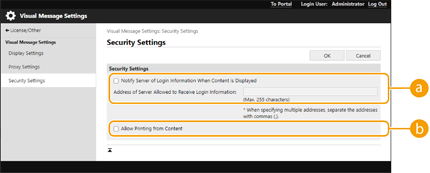
 [Notify Server of Login Information When Content Is Displayed]
[Notify Server of Login Information When Content Is Displayed]Установіть цей прапорець, щоб опублікувати інформацію про користувача (ім’я користувача й доменне ім’я) на вебсервері, коли користувач відображає Візуальне повідомлення, і введіть пароль вебсервера.
 [Allow Printing from Content]
[Allow Printing from Content]Установіть цей прапорець, щоб указати функцію, яка друкує PDF-вміст, включений у HTML, що відображається у Візуальне повідомлення.
5
Натисніть [OK].